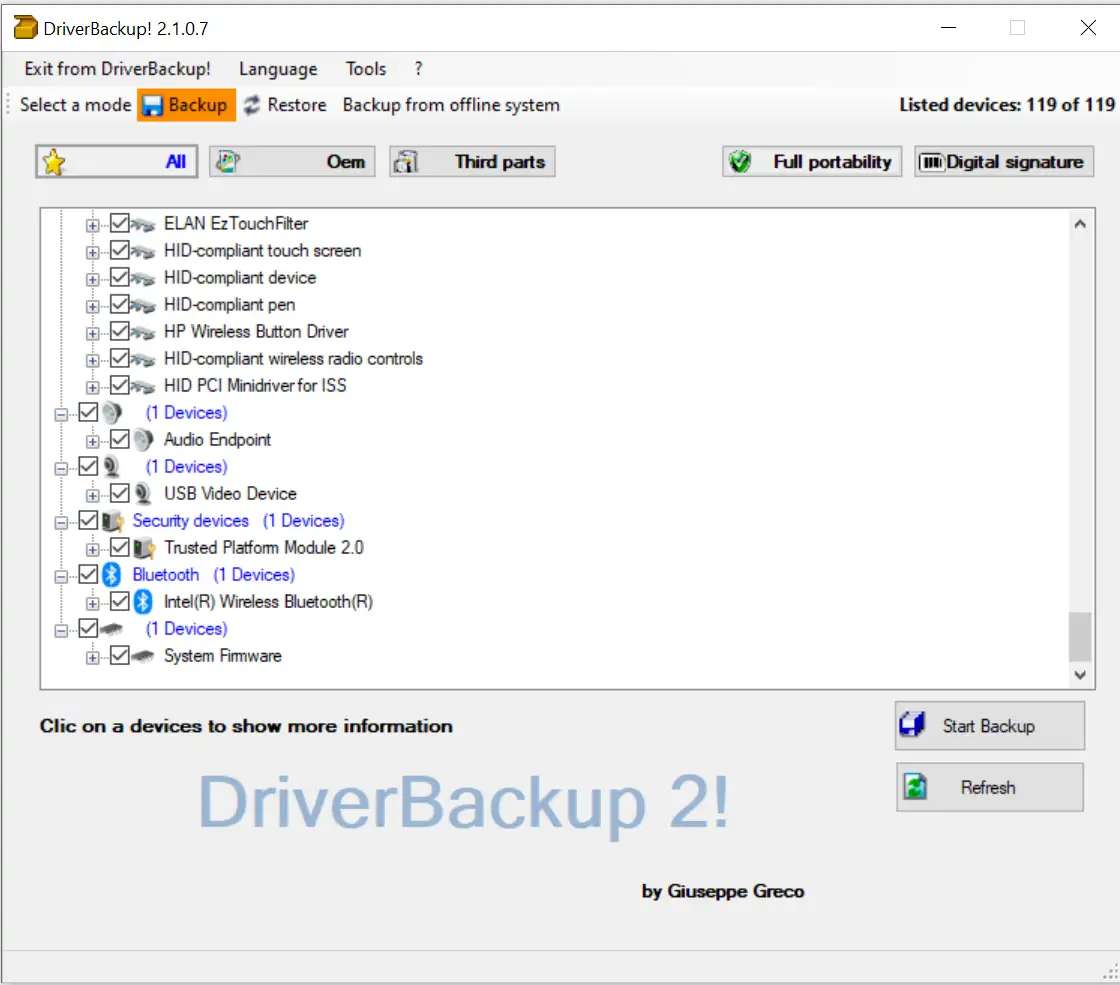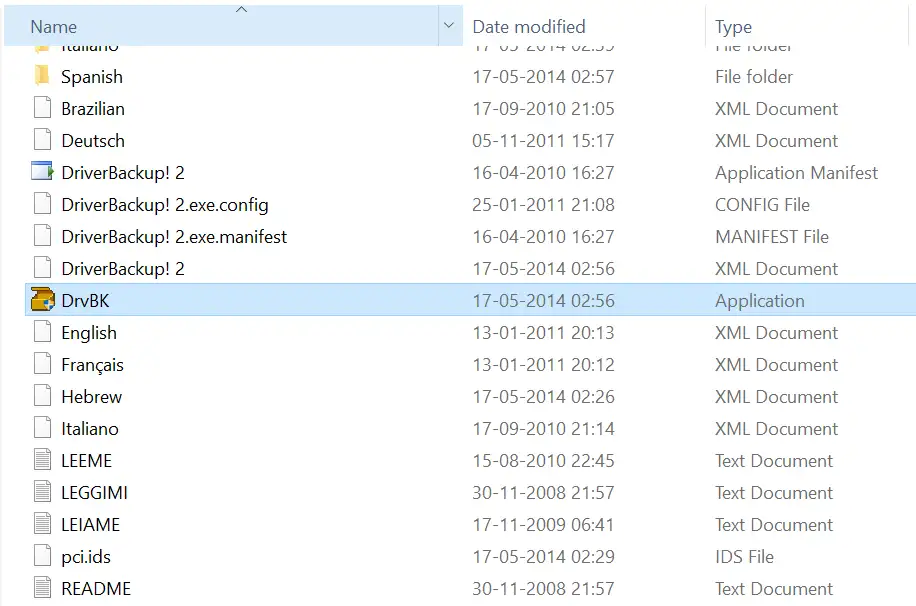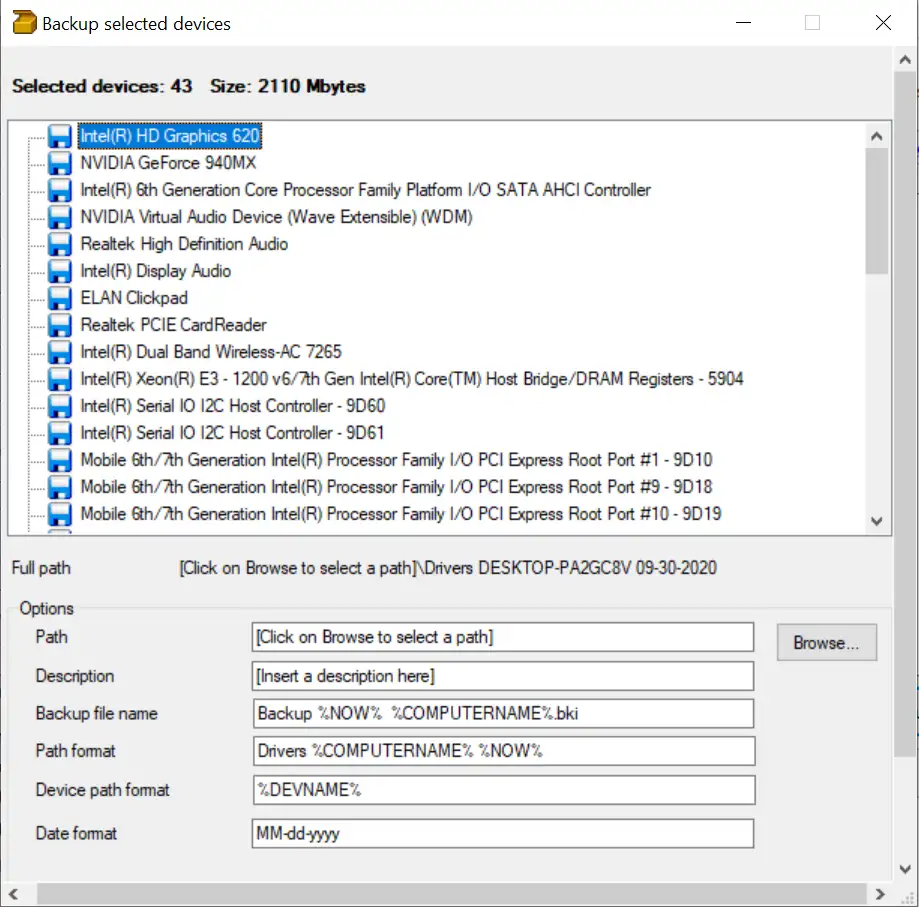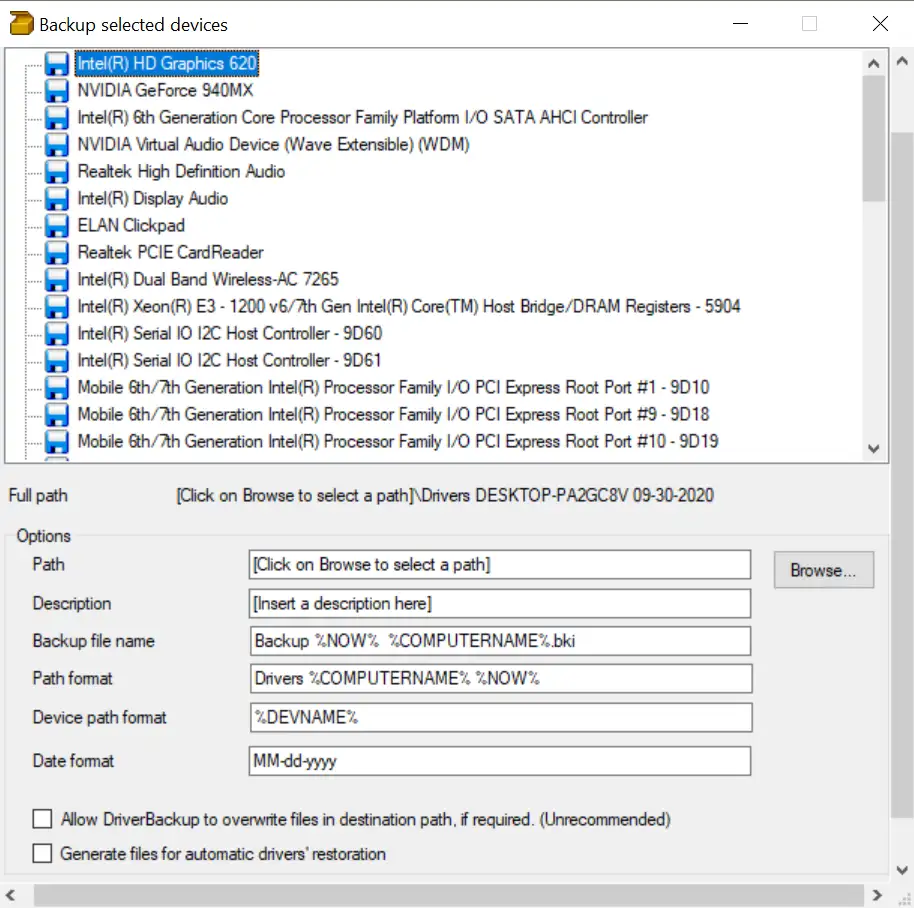Det finns massor av programvara tillgänglig online för att säkerhetskopiera och återställa drivrutiner på Windows PC. DriverBackup är också ett verktyg för säkerhetskopiering och återställning. Den är bärbar och lätt att bära eller så kan du bara ladda upp den till molnet för att använda med vilken dator som helst. Denna bärbara Windows DriverBackup-programvara erbjuder funktioner för återställning, säkerhetskopiering, borttagning, kommandoradsalternativ, automatisk CDDVD-återställning och spårformatering. Innehåller även en interaktiv kommandoradsgenerator.
DriverBackup för Windows 11/10
DriverBackup är ett bärbart och gratis verktyg. Det är ett praktiskt verktyg för att skaffa operativsystemets drivrutiner om du har tappat bort drivrutins-cd:n.
För att komma igång med DriverBackup, ladda ner och packa upp den till en mapp. Dubbelklicka på DrvBK fil för att starta DriverBackup-appen.
Under säkerhetskopieringen låter DriverBackup dig välja Full bärbarhet . Den här knappen ger fullständigt kompatibel hårdvarusäkerhetskopiering och återställning. På samma sätt, om du vill säkerhetskopiera drivrutiner med en digital signatur, kan du välja ett alternativ digital signatur .
När du har valt de drivrutiner du vill säkerhetskopiera, klicka på knappen starta säkerhetskopiering . Detta gör att du kan välja sökväg för backup, lägga till en beskrivning, namnge backupfilen, datumformat etc.
Du hittar två alternativ för säkerhetskopiering här:
- Tillåt DriverBackup att skriva över filer i målsökvägen om det behövs. (rekommenderas inte) Det här alternativet bör väljas för att skriva över filerna i säkerhetskopian om det behövs. Annars kan programmet ge ett fel.
- Skapa en fil för att återställa drivrutinerna för automatiska drivrutiner Skapar automatiskt körbara filer för att återställa drivrutiner. Dessa filer inkluderar en batchfil "Restore.bat" och "Autorun.inf" som möjliggör autorun i flyttbara enheter.
DriverBackup-funktioner:
- Säkerhetskopiera och återställa Windows-drivrutiner, inklusive enheter från tredje part.
- Säkerhetskopiering av drivrutiner är möjlig från offline eller icke-startbara system.
- Det är bekvämt om du har tappat bort drivrutinsdisken och inte har någon aning om hårdvaran.
- Kompatibel med 64-bitars system.
- Automatiskt skapande av autorun-filer för att återställa drivrutiner. Ett användbart alternativ för att skapa en autorun DVD eller USB-enhet för att installera programvaran på din PC.
Ladda ner DriverBackup
Du kan ladda ner DriverBckup från sourceforge.net .